Vienkāršākais veids, kā uzzīmēt anime acis

Uzziniet, kā zīmēt anime acis, sekojot mūsu detalizētajām instrukcijām un izpētot dažādas izteiksmes, lai jūsu mākslas darbi būtu dzīvīgāki.
Ja jūsu Windows datorā nevar atvērt SmartScreen , izmēģiniet tālāk norādītos risinājumus.

Kas ir SmartSceen?
SmartScreen ir uz mākoņiem balstīts drošības rīks, kas iebūvēts operētājsistēmās Windows 8 un Windows 10. Būtībā tas sasniedz Microsoft serverus katru reizi, kad instalējat lietotni. Tādā veidā tas palīdzēs jums pārbaudīt, vai programmatūra, kuru plānojat instalēt, ir droša un vai tajā nav ļaunprātīgas programmatūras vai vīrusi.
Šis ir aizsardzības slānis, ko Microsoft nodrošina lietotājiem. Pat ja ir instalēta pretvīrusu programmatūra, SmartScreen joprojām sniedz jums jaunāko informāciju par draudiem, kad tas katru reizi skenēšanas reizē tiek izveidots savienojums ar Microsoft serveriem.
Tomēr, ja SmartScreen saskaras ar Microsoft savienojuma kļūdu, tiks parādīts ziņojums > SmartScreen šobrīd nevar sasniegt . Tajā ir arī norādīts lietojumprogrammas izdevējs un nosaukums. Pateicoties tam, jūs varat pieņemt pārdomātāku lēmumu, pirms izvēlaties Palaist vai Neskriet . Tālāk ir norādītas dažas darbības, lai novērstu SmartScreen nedarbošanās kļūdu sistēmā Windows.
Kā novērst SmartScreen nedarbošanās kļūdu
Pārbaudiet interneta savienojumu
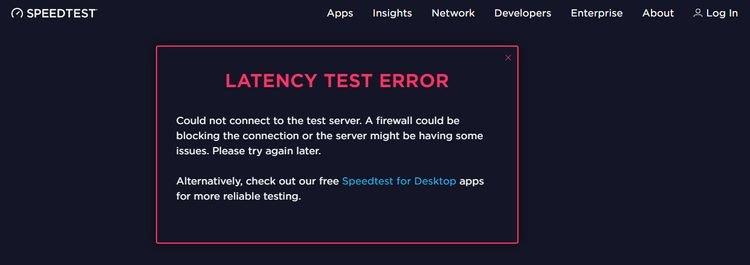
Tā kā SmartScreen paļaujas uz Microsoft serveriem, lai pārbaudītu noteiktu programmu drošības statusu, jums ir jābūt tiešsaistē, lai tas darbotos. Vienkāršākais veids, kā pārbaudīt tīkla ātrumu, ir izmantot Speedtest.net. Ja redzat nekonsekventu lejupielādes vai augšupielādes ātrumu vai 0Mb/s, iespējams, kļūdu izraisījis pakalpojumu sniedzējs.
Šajā gadījumā vispirms ir jāatiestata modems un maršrutētājs. Ja izmantojat vadu tīklu, mēģiniet atvienot un atkārtoti pievienot LAN kabeli. Visbeidzot, palaidiet Windows tīkla problēmu risinātāju, ja iepriekš minētās darbības nedarbojas.
Pārbaudiet SmartScreen statusu
Iemesls, kāpēc SmartScreen nedarbojas, dažreiz var būt saistīts ar kādu citu vai kādu faktoru, kas to atspējo. Varat viegli pārbaudīt SmartScreen statusu Windows drošības centrā šādi: atveriet izvēlni Sākt > noklikšķiniet uz Iestatījumu logotipa (rotaina ikona).
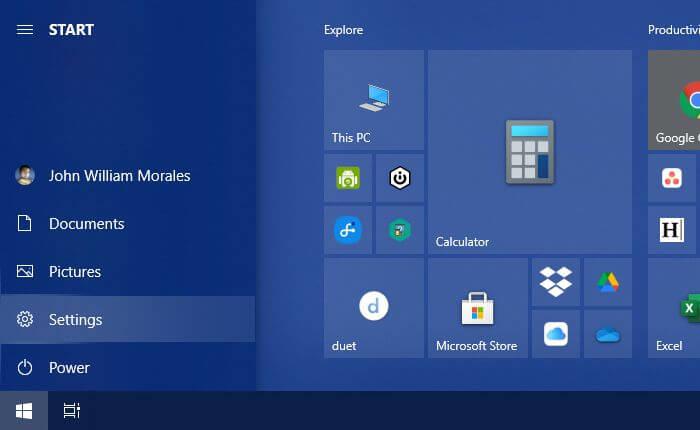
Iestatījumu logā noklikšķiniet uz Atjaunināšana un drošība .
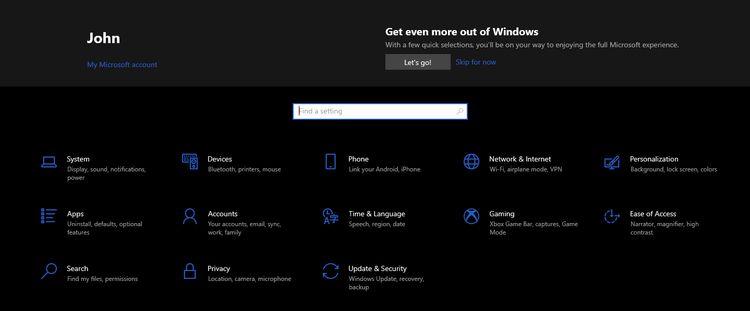
Atjaunināšanas un drošības iestatījumu loga kreisajā kolonnā atveriet Windows drošība . Noklikšķiniet uz pogas Atvērt Windows drošību . Parādīsies Windows drošības logs.
Šajā jaunajā logā atveriet sadaļu Lietotņu un pārlūkprogrammu vadība > sadaļā Uz reputāciju balstīta aizsardzība noklikšķiniet uz Aizsardzības iestatījumi, kuru pamatā ir reputācija .
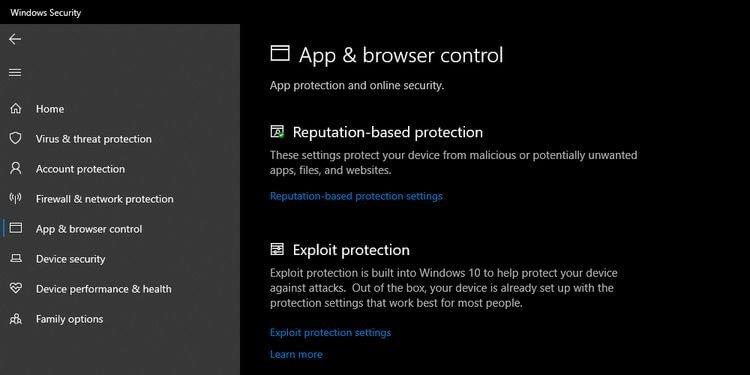
Pārliecinieties, vai uz reputāciju balstītas aizsardzības opcijās esat iespējojis tālāk norādītos iestatījumus.
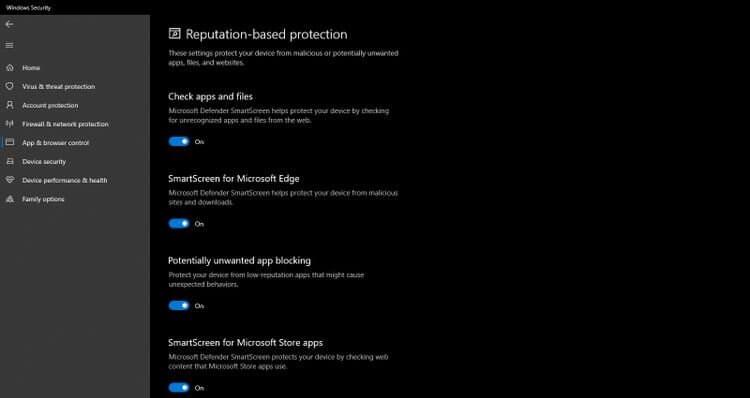
Aizveriet visus logus un restartējiet datoru. Pēc tam varat mēģināt vēlreiz palaist šīs lietotnes instalēšanu. Ja konstatējat, ka kāds no iepriekš minētajiem iestatījumiem ir bloķējis SmartScreen darbību, jums tagad atkal būs pilna piekļuve tam.
Pārbaudiet, vai Microsoft Server ir pieejams
Kad Microsoft serveris avarē, SmartScreen pakalpojums noteikti tiek ietekmēts. Lai pārbaudītu SmartScreen statusu, dodieties uz Microsoft Community un meklējiet paziņojumus vai atjauninājumus, izmantojot uzņēmuma Twitter kontu.
Ja nevarat atrast informāciju par tiem, dodieties uz vietni Downdetector.com. Pēc tam varat izmantot šo pakalpojumu, lai redzētu, vai tas konstatē Microsoft serveru darbības traucējumus.
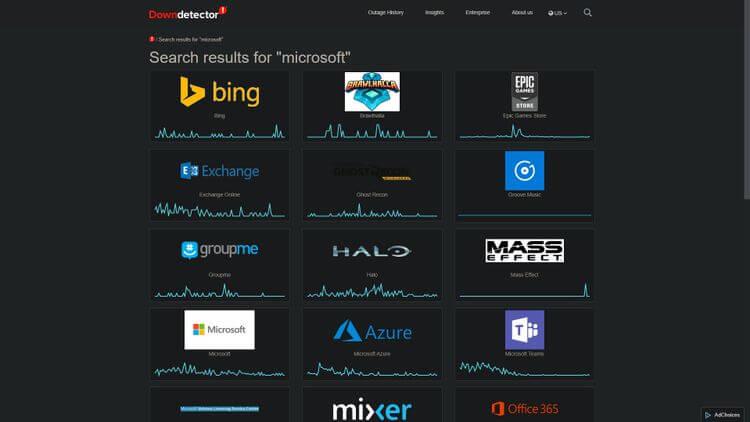
Izslēdziet starpniekserveri
SmartScreen nedarbošanos var izraisīt arī konflikti ar starpniekserveriem. Lai noteiktu, vai tas ir problēmas cēlonis, atveriet starpniekservera opcijas šādi: noklikšķiniet uz izvēlnes pogas Sākt > atlasiet Iestatījumi > noklikšķiniet uz Tīkls un internets > kreisajā kolonnā noklikšķiniet uz Starpniekservera pogas .
Galvenajā starpniekservera logā atrodiet Manuāla starpniekservera iestatīšana > pārliecinieties, vai ir izslēgta opcija Lietot starpniekserveri .
Aizveriet visus logus un restartējiet datoru. Pēc tam varat turpināt un restartēt instalēšanu. Ja problēmu rada starpniekserveris, SmartScreen ekrāna kļūda vairs nepastāvēs.
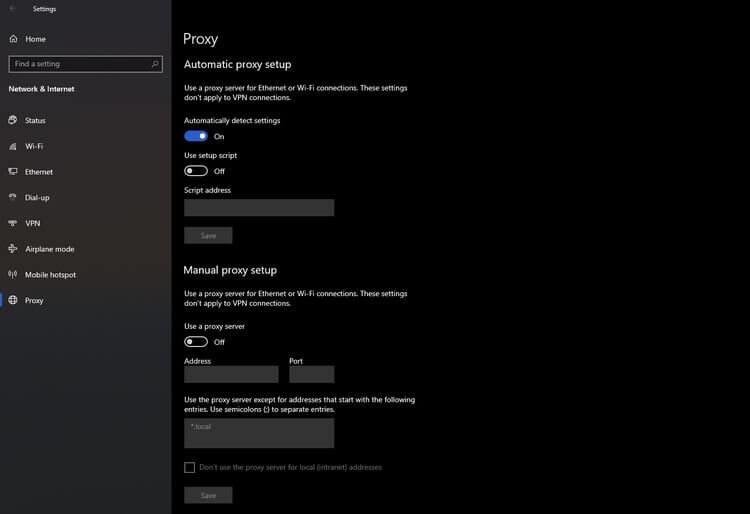
Izveidojiet jaunu Windows lietotāja kontu
Ja kāda iemesla dēļ Windows lietotāja konts izraisa SmartScreen kļūdas, jums ir jāizveido jauns konts.
Tomēr pirms tam vispirms izmēģiniet visus SmartScreen kļūdu labojumus, jo šis process aizņem ilgāku laiku. Tāpēc jums tas jāizvēlas kā pēdējais risinājums.
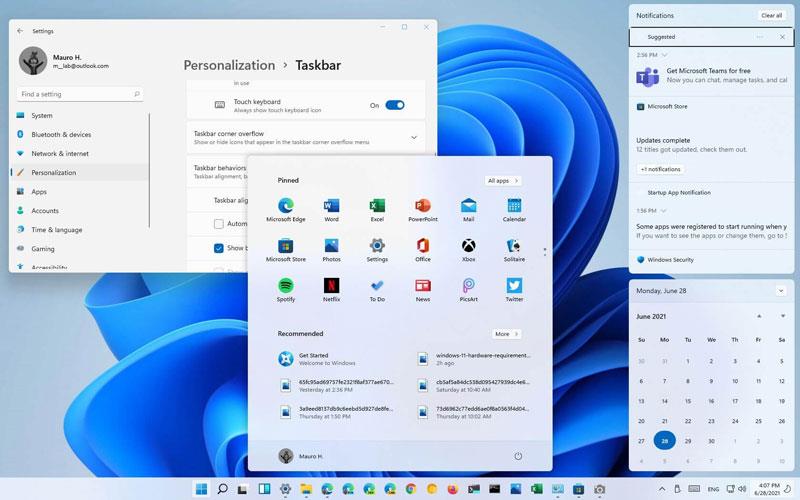
Lai izveidotu jaunu kontu, atveriet izvēlni Sākt > noklikšķiniet uz Iestatījumi > Konti . Loga Konti kreisajā slejā > noklikšķiniet uz Ģimene un citi lietotāji . Pēc tam logā Ģimene un citi lietotāji atrodiet Citi lietotāji .
Noklikšķiniet uz Pievienot šim datoram kādu citu . Tiks atvērts jauns Windows konta logs. Izpildiet norādījumus, lai izveidotu jaunu kontu. Visbeidzot, restartējiet datoru un piesakieties ar savu jauno kontu. Tagad ir pazudusi arī SmartScreen kļūda.
Iepriekš ir norādīts, kā labot SmartScreen kļūdu operētājsistēmā Windows . Cerams, ka raksts jums ir noderīgs.
Uzziniet, kā zīmēt anime acis, sekojot mūsu detalizētajām instrukcijām un izpētot dažādas izteiksmes, lai jūsu mākslas darbi būtu dzīvīgāki.
Uzziniet, kā izslēgt Facebook paziņojumus un ieslēgt klusuma režīmu, lai efektīvāk pārvaldītu laiku un uzmanību sociālajos tīklos.
Uzziniet, kā viegli apgriezt, pagriezt un apvērst tekstu Word 2016 un 365 dokumentos.
Uzziniet, kā vienkārši lietot lielos burtus programmā Word un Excel 2016 un 2019. Šeit ir efektīvas metodes un padomi, kā strādāt ar tekstu.
Apmācība, kā pārbaudīt datora pamatplati operētājsistēmā Windows 10. Ja plānojat jaunināt savu datoru vai klēpjdatoru, šeit ir informācija par datora pamatplati.
Uzziniet, kas ir CapCut un vai ir droši to lietot. Noskaidrosim CapCut funkcijas un privātuma politiku ar WebTech360 palīdzību!
Norādījumi mūzikas klausīšanai pakalpojumā Google Maps. Pašlaik lietotāji var ceļot un klausīties mūziku, izmantojot Google Map lietojumprogrammu iPhone tālrunī. Šodien WebTech360 aicina jūs
LifeBOX lietošanas instrukcijas — Viettel tiešsaistes krātuves pakalpojums, LifeBOX ir nesen palaists Viettel tiešsaistes krātuves pakalpojums ar daudzām izcilām funkcijām.
Kā atjaunināt statusu pakalpojumā Facebook Messenger, Facebook Messenger jaunākajā versijā ir nodrošinājis lietotājiem ārkārtīgi noderīgu funkciju: mainot
Instrukcijas kāršu spēlei Werewolf Online datorā, instrukcijas Werewolf Online lejupielādei, instalēšanai un spēlēšanai datorā, izmantojot ārkārtīgi vienkāršo LDPlayer emulatoru.








